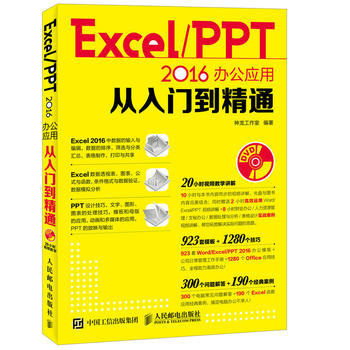
微信扫一扫,移动浏览光盘
简介
《Excel/PPT 2016办公应用从入门到精通》是指导初学者学习Excel/PPT 2016的入门书籍。书中详细地介绍了初学者学习Excel/PPT 2016时应该掌握的基础知识、使用方法和操作技巧,并对初学者在使用Excel/PPT 2016时经常遇到的问题进行了专家级的指导,帮助初学者在起步过程中少走弯路。全书共17章,分别为Excel 2016基本操作,数据的输入与编辑、排序、筛选与分类汇总,数据透视表与数据透视图,图表、公式与函数,Excel表格制作,打印与共享,条件格式与数据验证,数据模拟分析,PPT的基本操作,PPT的基本设计,文字排版的艺术,图形、图表的处理技巧,模板和母版的应用,动画和多媒体的应用以及幻灯片的放映与输出等内容。《Excel/PPT 2016办公应用从入门到精通》附带一张精心开发的专业级DVD格式的电脑教学光盘。光盘采用全程语音讲解的方式,紧密结合书中的内容对各个知识点进行深入讲解,提供长达10小时的与本书内容同步的视频讲解。同时光盘中附有2小时的高效运用Word/Excel/PPT视频讲解、8小时财务办公/人才资源管理/文秘办公/数据处理与分析实战案例视频讲解、923套Word/Excel/PPT 2016办公模板、财务/人力资源/文秘/行政/生产等岗位工作手册、Office 应用技巧1280招电子书、300页Excel函数与公式使用详解电子书、常用办公设备和办公软件的使用方法视频讲解、电脑常见问题解答电子书等内容。
目录
第 1 篇 Excel 办公应用
第1章 Excel 2016 基本操作
光盘演示路径: Excel 2016基础应用/Excel 2016基本操作
1.1 工作簿的基本操作3
1.1.1 新建工作簿3
1. 新建空白工作簿3
2. 新建基于模板的工作簿4
1.1.2 保存工作簿5
1. 保存新建的工作簿5
2. 保存已有的工作簿5
3. 将工作簿另存5
4. 将Excel 2016格式的文件转换为
Excel 2003格式5
5. 设置自动保存6
1.1.3 保护和共享工作簿7
1. 保护工作簿7
2. 共享工作簿8
1.2 工作表的基本操作8
1.2.1 插入和删除工作表8
1. 插入工作表 9
2. 删除工作表9
1.2.2 隐藏和显示工作表10
1. 隐藏工作表 10
2. 显示隐藏的工作表10
1.2.3 移动或复制工作表11
1. 同一个工作簿下的移动或复制 11
2. 不同工作簿之间的移动或复制11
1.2.4 重命名工作表13
1.2.5 设置工作表标签颜色13
1.2.6 保护工作表14
1.3 单元格的基本操作15
1.3.1 选中单元格15
1. 选中单个单元格 15
2. 选中连续的单元格区域16
3. 选中不连续的单元格区域 16
4. 选中整行或整列的单元格区域16
5. 选中所有单元格16
1.3.2 合并和拆分单元格17
1. 合并单元格 17
2. 拆分单元格17
高手过招——
回车键的粘贴功能
快速切换工作表
第2章 数据的输入与编辑
光盘演示路径: Excel 2016基础应用\数据的输入与编辑
2.1 数据的输入20
2.1.1 基本数据的输入20
1. 数值型数据的输入20
2. 日期和时间型数据的输入21
3. 文本型数据的输入21
2.1.2 有效性数据的输入22
1. 自定义填充序列22
2. 自定义填充范围23
2.1.3 有规律数据的输入24
1. 复制填充24
2. 序列填充25
3. 自定义填充25
2.1.4 相同数据的输入26
1. 在多个单元格中输入相同的数据26
2. 在多个工作表中输入相同的数据27
2.1.5 利用记录单输入数据27
2.2 数据的编辑29
2.2.1 基本数据的格式设置29
1. 文本的格式设置29
2. 数值的格式设置30
3. 日期和时间的格式设置31
2.2.2 条件格式的设置32
2.2.3 样式的定义和使用32
1. 内置样式32
2. 自定义样式33
3. 样式的编辑34
2.2.4 自定义格式的设置35
1. 文本和空格35
2. 小数点、空格、颜色和条件36
3. 货币、百分比和科学记数38
4. 日期和时间38
高手过招——
教你留一手——备份工作簿
轻轻松松隐藏网格线
第3章 排序、筛选与分类汇总
光盘演示路径:数据处理与分析\排序、筛选与分类汇总
3.1 数据的排序42
3.1.1 简单排序42
3.1.2 复杂排序43
3.1.3 自定义排序44
3.2 数据的筛选45
3.2.1 自动筛选45
1. 指定数据的筛选45
2. 指定条件的筛选46
3.2.2 自定义筛选47
3.2.3 高级筛选48
1. 同时满足多个条件的筛选48
2. 满足其中一个条件的筛选49
3.3 数据的分类汇总50
3.3.1 简单分类汇总50
3.3.2 高级分类汇总52
3.3.3 嵌套分类汇总52
3.3.4 组及分级显示54
3.3.5 分页显示分类汇总55
高手过招——
筛选不重复值
第4章 数据透视表与透视图
光盘演示路径:数据处理与分析\数据透视表与数据透视图
4.1 创建数据透视表58
4.2 编辑数据透视表59
4.2.1 修改数据透视表59
1. 修改布局59
2. 调整布局60
3. 设置数字的显示方式62
4. 数据透视表的更新63
4.2.2 格式化数据透视表64
4.2.3 操作数据透视表中的数据65
1. 数据的隐藏与显示65
2. 数据的排序65
3. 分页显示66
4.2.4 移动和清除数据透视表67
1. 移动数据透视表67
2. 清除数据透视表67
4.3 生成数据透视图68
高手过招
重命名字段标题
组合数据透视表中的日期项
第5章 图表
光盘演示路径:数据处理与分析\图表
5.1 图表的创建72
1. 插入图表72
2. 调整图表大小和位置73
3. 更改图表类型74
4. 设计图表布局75
5. 设计图表样式75
5.2 图表的编辑76
5.2.1 图表区的设置76
5.2.2 图表标题的编辑77
1. 添加图表标题77
2. 链接图表标题77
5.2.3 图表图例的编辑78
1. 显示和删除图例78
2. 调整图例大小78
5.2.4 数据标签的添加79
5.3 图表的高级应用80
5.3.1 添加误差线80
5.3.2 添加趋势线81
5.3.3 转换图表维数83
1. 将二维图表转换为三维图表83
2. 格式化三维图表83
3. 设置柱形的形状和颜色84
5.3.4 创建自定义图表类型85
5.3.5 组合图表85
5.4 动态图表的制作86
5.4.1 选项按钮制图86
5.4.2 组合框制图89
高手过招——
各显其能——多种图表类型
插入迷你图
第6章 公式与函数
光盘演示路径:数据处理与分析\公式与函数
6.1 公式与函数的基础94
6.1.1 公式与函数的输入94
1. 输入公式94
2. 输入函数94
6.1.2 单元格的引用96
6.1.3 名称的引用97
1. 定义名称97
2. 应用名称98
6.1.4 常见错误98
6.2 文本函数100
1. TEXT函数100
2. LEFT函数101
3. RIGHT函数101
4. MID函数101
6.3 日期与时间函数103
6.3.1 日期和时间的有关介绍103
6.3.2 日期函数103
1. DATE函数103
2. NOW函数104
3. DAY函数104
4. DATEDIF函数104
5. DAYS360函数104
6. MONTH函数105
7. WEEKDAY函数105
6.3.3 时间函数107
1. TIME函数107
2. MINUTE函数107
3. SECOND函数107
6.4 逻辑函数108
1. AND函数108
2. IF函数108
3. OR函数109
6.5 数学与三角函数109
1. INT函数109
2. ROUND函数110
3. SUM函数110
4. SUMIF函数110
6.6 查找与引用函数112
1. LOOKUP函数112
2. CHOOSE函数112
3. VLOOKUP函数113
4. HLOOKUP函数113
6.7 统计函数116
1. AVERAGE函数116
2. RANK函数116
3. COUNTIF函数116
6.8 财务函数117
1. FV函数117
2. PV函数118
3. PMT函数118
4. NPV函数118
高手过招——
用图形替换数据
使用函数输入星期几
复制公式分布看
第7章 Excel表格制作
光盘演示路径:表格制作\Excel表格制作
7.1 制作员工档案表124
7.1.1 创建基本表格124
1. 合并单元格124
2. 输入表格内容124
3. 调整行高和列宽124
7.1.2 美化表格 125
1. 设置字体格式及对齐方式125
2. 添加边框和底纹126
7.1.3 冻结窗格126
7.1.4 插入批注127
1. 添加批注127
2. 编辑批注128
3. 显示或隐藏批注129
7.2 设计员工绩效考核表130
7.2.1 应用单元格样式130
1. 使用系统自带的单元格样式130
2. 新建单元格样式130
7.2.2 套用表格样式132
1. 使用系统自带的表格样式132
2. 新建表样式132
7.2.3 设置表格主题135
高手过招——
绘制斜线表头
设置漂亮的工作表背景
查找或替换单元格格式
第8章 打印与共享
光盘演示路径:Excel 2016基础应用\打印与共享
8.1 打印员工考勤表140
8.1.1 页面设置140
8.1.2 设置页眉和页脚141
8.1.3 打印设置142
1. 设置打印区域142
2. 设置打印标题144
3. 打印预览144
4. 打印多份文档145
8.2 共享工作簿 145
8.2.1 使用电子邮件145
8.2.2 局域网中的共享146
高手过招——
打印纸张的行号和列标
轻松调整页边距
第9章 条件格式与数据验证
光盘演示路径:数据处理与分析\条件格式与数据验证
9.1 突出显示单元格150
1. 应用已有格式规则150
2. 新建格式规则150
9.2 设置条件格式152
9.2.1 添加数据条152
9.2.2 添加图标153
9.2.3 添加色阶154
9.3 应用条件格式154
9.4 设置数据验证158
1. 设置数据验证的条件158
2. 设置输入前的提示信息158
3. 设置输入错误时的警告信息159
4. 清除设置的数据验证160
9.5 检测无效的数据160
1. 圈定无效数据160
2. 清除无效数据161
高手过招——
快速插入“√”
第10章 数据模拟分析
光盘演示路径:数据处理与分析\数据模拟分析
10.1 合并计算和单变量求解164
10.1.1 合并计算164
1. 按分类合并计算164
2. 按位置合并计算166
10.1.2 单变量求解167
10.2 模拟运算表169
10.2.1 单变量模拟运算表169
10.2.2 双变量模拟运算表171
10.2.3 清除模拟运算表173
1. 清除模拟运算表的计算结果173
2. 清除整个模拟运算表173
10.3 规划求解174
10.3.1 安装规划求解174
10.3.2 使用规划求解175
10.3.3 生成规划求解报告178
1. 生成运算结果报告178
2. 生成敏感性报告179
3. 生成极限值报告180
10.4 方案管理器181
10.4.1 创建方案181
10.4.2 显示方案184
10.4.3 编辑和删除方案185
10.4.4 生成方案总结报告186
高手过招——
输入特殊符号很简单
“分散对齐”也好用
使用筛选功能批量修改数据
第 2 篇 PPT 篇
第11章 PPT的基本操作
光盘演示路径:PPT的基本操作与基本设计\ PPT的基本操作
11.1 演示文稿的基本操作191
11.1.1 新建空白演示文稿191
1. 使用开始菜单191
2. 使用鼠标右键192
11.1.2 使用模板创建演示文稿193
11.2 幻灯片的基本操作197
11.2.1 插入幻灯片197
1. 使用右键快捷菜单197
2. 使用【幻灯片】组198
11.2.2 复制幻灯片198
1. 复制相邻幻灯片198
2. 复制相隔幻灯片199
11.2.3 移动幻灯片200
11.2.4 删除幻灯片200
11.2.5 隐藏幻灯片201
高手过招——
为演示文稿设置节
第12章 PPT的基础设计
光盘演示路径:PPT的基本操作与基础设计\ PPT的基础设计
12.1 PPT主题204
12.1.1 快速应用主题——工作总结
与计划204
1. 应用于选定幻灯片204
2. 应用于所有幻灯片205
12.1.2 新建主题——会议报告205
1. 通过组合创建新主题206
2. 自定义新主题208
3. 保存新主题211
12.2 PPT的页面版式——市场分析212
12.2.1 设置标准屏页面版式212
12.2.2 设置幕布投影页面版式213
12.2.3 设置适合打印输出的版式214
高手过招——
只给指定的幻灯片设置不同的主题
第13章 文字排版的艺术
光盘演示路径: PPT的高级应用\文字排版的艺术
13.1 文本的输入与编辑218
13.1.1 输入文本——工作计划218
1. 使用占位符输入文本218
2. 使用文本框输入文本218
13.1.2 编辑文本——绩效考核220
1. 设置字体格式221
2. 设置段落格式224
3. 设置艺术字格式226
13.2 文字的处理技巧——绩效考核229
13.2.1 安装新字体229
1. 下载新字体229
2. 安装新字体231
13.2.2 快速修改PPT字体232
13.2.3 保存PPT时嵌入字体232
高手过招——
快速调节文字大小
第14章 图形、图表的处理技巧
光盘演示路径:PPT的高级应用\图形、图表的处理技巧
14.1 插入与编辑形状——图形与图表236
1. 绘制形状236
2. 编辑形状236
3. 复制粘贴形状238
4. 移动并对齐形状239
5. 添加文字240
6. 设置视觉上的新形状241
7. 通过组合设置新形状244
8. 调整整体布局249
9. 在形状中插入文本框251
14.2 插入与编辑图片253
14.2.1 插入与编辑剪贴画253
14.2.2 插入与编辑外部图片255
14.2.3 插入并编辑SmartArt图形258
1. 插入SmartArt图形258
2. 在SmartArt图形中添加形状259
3. 设计SmartArt图形的样式261
4. 在SmartArt图形中输入文本262
14.3 插入与编辑表格264
14.3.1 表格的设计技巧264
1. 文不如字,字不如表264
2. 用好Office自带的表格样式264
3. 美化表格265
4. 经典表格模板展示265
14.3.2 插入表格266
1. 利用【插入】选项卡插入表格266
2. 通过占位符插入表格267
14.3.3 编辑表格268
1. 绘制斜线表头268
2. 合并单元格268
3. 调整列宽和行高269
4. 设置单元格内容的对齐方式270
5. 输入斜线表头内容271
6. 设置表格的对齐方式272
14.4 插入与编辑图表273
1. 插入饼图273
2. 美化饼图274
3. 插入艺术字276
4. 插入柱形图279
高手过招——
如何使文字随图形移动
第15章 模板和母版的应用
光盘演示路径: PPT的高级应用\模板和母版的应用
15.1 认识幻灯片版式和模板284
15.1.1 认识幻灯片284
15.1.2 认识设计模板284
15.2 制作产品营销推广方案285
15.2.1 设计幻灯片模版285
15.2.2 编辑标题幻灯片287
15.2.3 编辑其他幻灯片289
1. 编辑目录幻灯片289
2. 编辑过渡幻灯片291
3. 编辑正文幻灯片292
4. 编辑结尾幻灯片296
高手过招——
巧妙设置幻灯片的半透明背景效果
第16章 动画和多媒体的应用
光盘演示路径: PPT的高级应用\动画和多媒体的应用
16.1 插入音频——产品营销案例302
16.1.1 录制音频302
1. 插入音频302
2. 设置声音效果303
16.1.2 使用PC上的音频303
1. 插入音频303
2. 利用播放按钮控制声音304
16.1.3 插入视频309
16.2 设置动画效果——产品营销案例311
16.2.1 页面切换动画311
1. 设置切换样式311
2. 设置切换声音311
3. 设置切换速度312
4. 设置换片方式312
16.2.2 自定义动画313
1. 进入动画313
2. 强调动画317
3. 退出动画318
4. 路径动画318
高手过招——
适度留白的价值
第17章 幻灯片的放映与输出
光盘演示路径:PPT的高级应用\幻灯片的放映与输出
17.1 幻灯片的放映322
17.1.1 走出演示的误区322
17.1.2 设置开始放映幻灯片323
1. 放映类型简介323
2. 换片方式简介323
3. 设置排练计时323
4. 自定义放映幻灯片324
5. 幻灯片放映中的设置327
17.1.3 设置幻灯片放映329
1. 放映指定幻灯片329
2. 设置幻灯片循环放映330
3. 隐藏幻灯片330
17.2 打印输出演示文稿331
17.2.1 打印演示文稿331
17.2.2 将幻灯片输出成图片333
高手过招——
如何取消PPT放映结束时的黑屏
播放时保持字体不变
Excel PPT 2016办公应用从入门到精通
- 名称
- 类型
- 大小
光盘服务联系方式: 020-38250260 客服QQ:4006604884
云图客服:
用户发送的提问,这种方式就需要有位在线客服来回答用户的问题,这种 就属于对话式的,问题是这种提问是否需要用户登录才能提问
Video Player
×
Audio Player
×
pdf Player
×
亲爱的云图用户,
光盘内的文件都可以直接点击浏览哦
无需下载,在线查阅资料!


